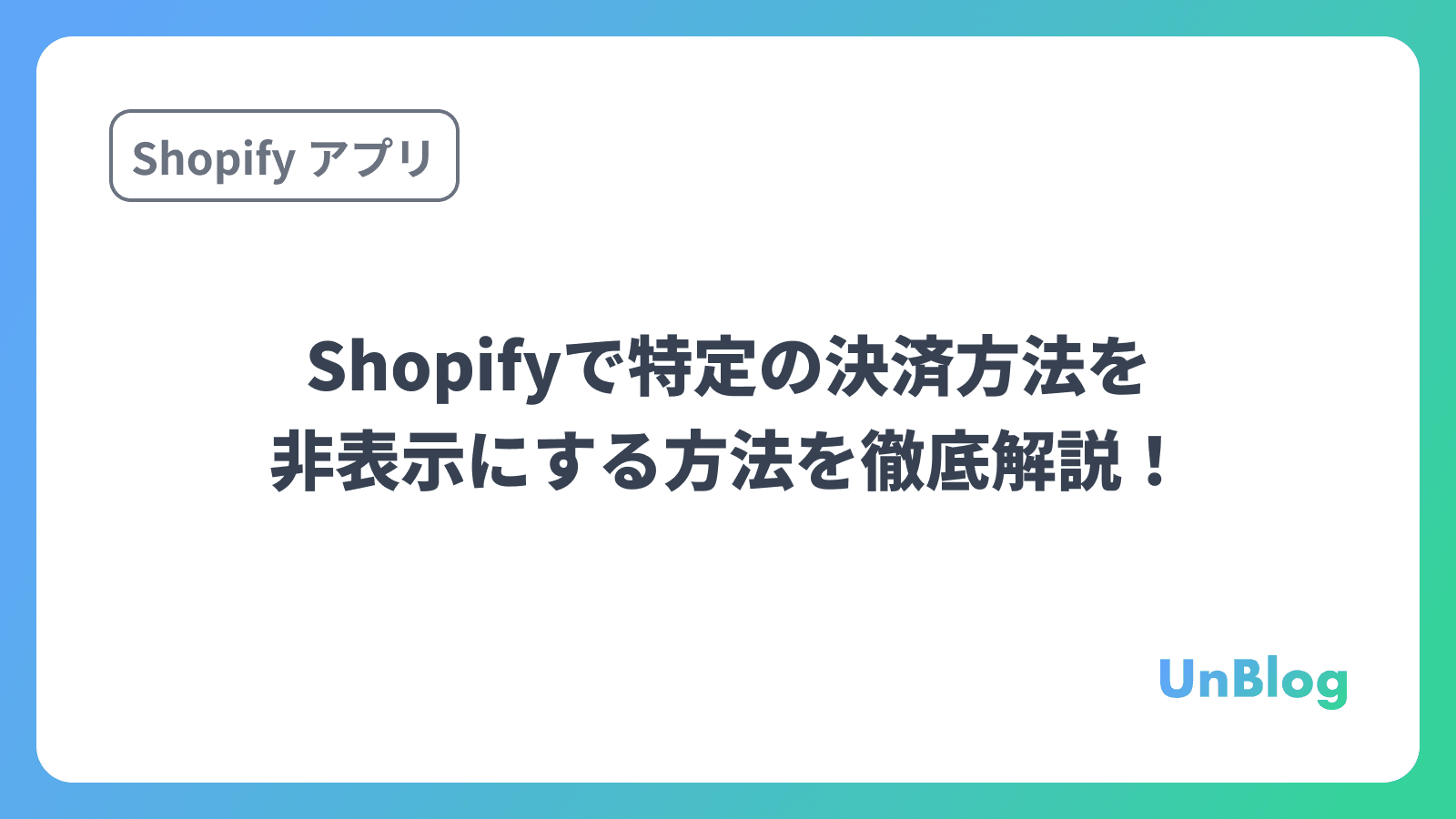
はじめに
今回は、Shopify で特定の決済方法を非表示にする方法を徹底解説します。
以下の記事を参考にしています。
- Shopify ストアの決済方法(支払い方法)を条件に応じて非表示にするカスタマイズ方法を徹底解説!
- Shopify で決済方法(支払い方法)を非表示にする方法を考察
- Shopify で決済方法の非表示(チェックアウトのカスタマイズ)ができるアプリを徹底比較
- Shopify で指定した条件下で特定の決済方法を非表示にできるアプリについて徹底解説|ご利用ガイド
それでは、頑張っていきましょう。
Shopify における決済方法の非表示とは?
Shopify における決済方法の非表示とは、特定の条件下で指定した決済方法を非表示にすることを指します。
以下のような具体例が挙げられます。
-
お買物金額の合計が xx 円以上のときに代引きを非表示にする。
-
特定の商品が購入されたときにコンビニ決済を非表示にする。
-
特定の顧客タグを持つ顧客に対して、代引きを非表示にする。
決済方法を非表示にすることで上記のようなことが実現できます。
決済方法の非表示のメリット
Shopify ストアを運営する際、特定の決済方法を非表示にすることにはいくつかの戦略的なメリットがあります。
1. UX の向上
特定の決済方法を非表示にすることで、顧客の決済手順をシンプルにし、購入までの時間を短縮します。これにより、カート放棄率の低減が期待できます。特に、地域やマーケットごとに利用される決済方法が異なる場合、関連性のない決済方法を非表示にすることで、顧客に適した決済手段のみを提供できます。
2. リスク管理
特定の決済方法を非表示にすることは、不正取引やチャージバックのリスクを軽減する手段にもなります。例えば、不正利用のリスクが高いとされる決済方法を制限することで、リスク管理を強化し、ビジネスの安定性を保つことが可能です。
決済方法の非表示のデメリット
Shopify ストアで特定の決済方法を非表示にすることのデメリットも存在します。
1. コンバージョン率の低下
顧客が希望する支払い方法が利用できない場合、カートの放棄につながる可能性があります。特に、新規顧客にとっては、使い慣れた決済方法が利用できないことが購入のハードルになるかもしれません。
2. 顧客満足度の低下
決済オプションを制限することは、顧客体験に悪影響を与える可能性があります。顧客が好みの決済方法を利用できない場合、その不便さから他のショップへ流れる可能性があります。
Shopify で決済方法の非表示を行う方法
Shopify で特定の決済方法を非表示にする機能を導入する最も一般的な方法の一つは、専用の Shopify アプリを利用することです。これにより、ストアで簡単に特定の決済方法を非表示にする機能を実現できます。
今回は、Shopify で特定の決済方法を非表示にする機能を導入する際によく使われるアプリである「シンプル決済カスタマイズ|お手軽条件ごとの決済方法」を紹介します。
このアプリを利用することで、「お買い物金額の合計値」「これまでのお買い物累計額」「お買い物合計回数」「顧客タグ」「特定の商品を含む・含まない」等、様々な条件に応じて、特定の決済方法を非表示にすることができます。
シンプル決済カスタマイズ|お手軽条件ごとの決済方法
「シンプル決済カスタマイズ|お手軽条件ごとの決済方法」は、指定した条件下で特定の決済方法を非表示にできるアプリです。
以下アプリストアからの引用です。
- 特定の条件に基づいて、指定した決済方法を非表示にします。
- お買い物金額の合計額・これまでのお買い物累計額に基づいて、決済方法を非表示にできます。
- カートに特定の商品を含む・含まないの条件に応じて、決済方法を非表示にできます。
- 特定の顧客タグを含む・含まないの条件に応じて、決済方法を非表示にできます。
「シンプル決済カスタマイズ|お手軽条件ごとの決済方法」では、条件を満たす場合に指定した決済方法が非表示になります。

決済カスタマイズ設定が簡単にできます。

複数の条件設定ができます。以下が設定可能なルールです。
- お買い物金額の合計
- これまでのお買い物累計額
- これまでのお買い物合計回数
- 特定の顧客タグを含む・含まない
- 特定の商品を含む・含まない

決済カスタマイズ設定を一覧で確認・削除できます。なお、決済カスタマイズ設定に一致する全ての決済名が非表示になります。

アプリのインストール
それでは、「シンプル決済カスタマイズ|お手軽条件ごとの決済方法」のインストールを始めていきましょう。
SHopify アプリストアに移動して、「シンプル決済カスタマイズ|お手軽条件ごとの決済方法」と入力してください。
検索窓に、『シンプル決済カスタマイズ|お手軽条件ごとの決済方法』と入力してください。
以下の画像のアプリをクリックしてください。

以下の画面が表示されるので「インストール」をクリックしてください。

「インストール」ボタンをクリックすると以下の画面に遷移します。
右下の「インストール」ボタンをクリックして、アプリのインストールを行いましょう。

以下の管理画面が表示されます。

以上で、アプリのインストールは完了です。
決済カスタマイズ設定を追加
それでは、次に決済カスタマイズ設定をします。
「決済カスタマイズ設定を追加」をクリックして下さい。

以下の画面に遷移します。

今回は、一例としてお買い物金額の合計が ¥ 10000 以上の際に、代金引換を非表示にするという設定します。
1. 決済カスタマイズ設定名の入力
まず決済カスタマイズ設定名を設定します。
任意の決済カスタマイズ設定名を入力してください。

2. 決済カスタマイズ設定を有効化する
決済カスタマイズ設定の有効・無効を選択できます。有効を選択してください。

3. 条件を追加する
このセクションでは決済方法を非表示にする条件を設定します。この条件は複数設定することができ、すべての条件を満たす場合に、指定した決済方法が非表示になります。
条件は以下の 5 種類から選択できます。
- お買い物金額の合計が ¥ 〇〇 以上 / 未満
- これまでのお買い物累計額が ¥ 〇〇 以上 / 未満
- これまでのお買い物合計回数が 〇〇回 以上 / 未満
- 顧客情報に特定のタグを 含む / 含まない
- カートに特定の商品を 含む / 含まない
任意の条件を追加してください。(今回は、お買い物金額の合計が ¥ 10000 以上を設定)

4. 非表示にする決済方法を選択する
次に、非表示にする決済方法を選択します。ここで選択された決済方法は、上記で設定した条件を満たした場合に非表示になります。
非表示にしたい決済方法を選択してください。(今回は代金引換を選択)

5. 決済カスタマイズ設定の保存
決済カスタマイズ設定の設定が完了したら右下の「保存する」ボタンをクリックして設定を保存しましょう。

保存か完了すると決済カスタマイズ設定管理画面に遷移し、作成した決済カスタマイズ設定が表示されているのが確認できます。

以上で決済カスタマイズ設定は完了です。
今回は、お買い物金額の合計が ¥ 10000 以上の際に、代金引換を非表示するように設定しました。
お買い物金額の合計が ¥ 10000 以上の際に、代金引換が非表示になります。
以下ストアフロントでの表示です。

最後に
今回は、Shopify で特定の決済方法を非表示にする方法を徹底解説しました。
Shopify で特定の決済方法を非表示にすることで、UX の向上・リスク管理などのメリットがあります。
ぜひ、Shopify ストアに決済方法の非表示機能を導入してみてください。
最後まで読んでいただき、ありがとうございました。
以下の記事を参考にしています。


.png&w=1920&q=75)
.png&w=1920&q=75)
.png&w=1920&q=75)
.png&w=1920&q=75)
.png&w=1920&q=75)
.png&w=1920&q=75)